Tipps und Tricks
Mit dieser Seite wollen wir zusätzliche Hilfestellung beim Einsatz von HELIUM V leisten.
Details zur Installation finden Sie im Abschnitt Installation des Clients, Details zu Hardware und Geräten finden Sie im Abschnitt Einbindung zusätzlicher Hardware.
HELIUM V Server nach IP Änderung nicht erreichbar
Wird die IP des Rechners mit dem HELIUM V Server geändert, so muss der HELIUM V Server neu gestartet werden.
Zwei Drucker-Einstellungen
Beispiel: Sie möchten interne Dokumente auf weißem Papier und dem schwarzweiß drucken, jedoch auf Briefpapier und in Farbe, wenn ein Dokument das Haus verlassen wird.
Sie können einen Drucker zweimal als Gerät hinzufügen.
Bei lokalem Drucker
Start → Systemeinstellungen → Drucker und Faxgeräte öffnen
Drucker hinzufügen
denselben Drucker auswählen, ihm einen anderen Namen zuweisen
Einstellungen ändern
Ab jetzt werden "beide" Drucker in HELIUM V zur Auswahl stehen
Bei einem Netzwerkdrucker
auf dem HELIUM V Server anmelden
beim Server einen neuen lokalen Drucker anlegen, den gleichen Port wie beim bestehenden Drucker auswählen
Namen sprechend wählen
richtig konfigurieren
bei Workstations anlegen
Drucker bei den Workstations einzeln konfigurieren
Fußzeilen fehlen
Hier ist der Hintergrund, dass der für die Fußzeilen (=Subreport) im Ausgangsreport vorgesehene Platz zu gering ist. Üblicherweise ist der vorgesehene Platz nicht hoch genug. Bestimmen Sie anhand des Fußzeilen-Subreports die erforderliche Höhe und korrigieren Sie den Ausgangsreport.
Achten Sie bei Subreports auch darauf, dass Sie die Höhe und Breite exakt genau so wie im aufrufenden Report definieren.
Es wird für die Fußzeilen in der Regel die Datei fuss.jrxml verwendet. Weitere Information finden Sie eventuell auch in de Logdateien Ihres HELUM V Servers.
In den Auswahllisten zusätzliche Daten sehen
Manchmal ist es praktisch z.B. bei Rechnungen nicht nur die eine Rechnung Nr: 06/0000001 zu sehen, sondern auch die rundherum befindlichen Rechnungen. Um dies darzustellen gibt es einen Trick.
Bestimmen Sie mit dem Direktfilter den gesuchten Datensatz. Z.B. Rechnung 06/0000001. Nun löschen Sie die Eingabe des Direktfilters wieder ohne Enter zu drücken. Nun wechseln Sie z.B. in die Kopfdaten oder in die Positionen und wechseln sofort wieder zurück in den Auswahlfilter. Durch die Logik, dass HELIUM V auf dem ausgewählten Datensatz stehen bleibt, befinden Sie sich auf dem gewünschten Datensatz. Da aber die Filterbedingung inzwischen entfernt wurde, werden alle Rechnungen angezeigt.
Statusprüfung Faxversand
Um den Versandstatus des Faxversandes zu sehen, starten Sie bitte das System-Modul. Wählen Sie den unteren Modulreiter Versandauftrag. Nun wählen Sie im oberen Modulreiter Gesendet. Nun sollten Sie das gesuchte Fax in der Versandliste sehen. Ist es hier nicht enthalten, so sehen Sie bitte unter Fehlgeschlagen oder Papierkorb nach. Ist das Fax unter Fehlgeschlagen, so kann die Ursache eventuell unter Status ermittelt werden. Ist das Fax unter versendet eingetragen, so wurde uns von der darunter liegenden Faxversandsoftware, welche Betriebssystemabhängig ist, gemeldet, dass das Fax ordentlich versandt wurde.
In Microsoft Umgebungen wird hierzu der Faxdienst des Servers verwendet. Starten Sie zur Überprüfung die (Start, Programme, Zubehör, Kommunikation, Fax, Faxkonsole). Hier wählen Sie nun Gesendete Elemente. Es muss hier das gesuchte Fax als versandt mit einem grünen Haken versehen eingetragen sein. Sie können nun davon ausgehen, dass vom empfangenden Fax eine Empfangsbestätigung an Ihren Faxversand übermittelt wurde.
Die Faxkarte, genauer die Faxanbindung, darf nur von einem Dienst verwendet werden. Sollten Sie also im Fax-Ausgangsfach als Status "ausstehend" angezeigt bekommen, so bedeutet dies, dass die Kommunikation zur Faxkarte unterbrochen wurde. Die Kommunikation wird erst nach einem Neustart des Faxdienstes erneut initialisiert. Wird diese Meldung angezeigt, so gehen Sie bitte unbedingt der Ursache nach und beseitigen Sie den Fehler. Nur dadurch ist ein stabiler Faxbetrieb möglich. So ist z.B. ein Parallelbetrieb von Tobit-TLD und dem Windows-Faxdienst NICHT möglich.
Fehlermeldung nach Update
Could not find main class.
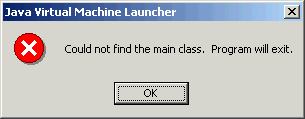
Fehlermeldung nach Update
Dies bedeutet, dass auf Ihrem PC eine falsche Java-Version installiert ist. Aktualisieren Sie Ihre Java Virtual Machine, gemäß den Anweisungen Ihres Administrators (Siehe z.B. Release Notes). Für HELIUM V ab Version 5.11 ist eine JRE von 1.6.0_05 oder höher erforderlich. Für HELIUM V ab Wildfly, also Build 14441 ist Java 8 erforderlich.
Wir empfehlen die Installation des One-Click-Clients mit integriertem Java.
Installation des automatischen Starts des HELIUM V Clients über den Taskplaner
Manchmal ist es praktisch, wenn ein HELIUM V Client automatisch gestartet wird, z.B. für die Stiftzeiterfassung. Dies kann auch durch den Taskplaner, wie er in Windows Betriebssystemen zur Verfügung steht, realisiert werden. Hier ist wichtig, dass das zu startende Programm direkt und nicht über den lpclientpc.bat Batch gestartet wird, da sonst der Taskplaner nicht erkennen kann, dass HELIUM V bereits läuft.
Ausführen: javaw -Xms128m -Xmx256m -Djava.naming.provider.url=jnp://HeliumVServer:2099 -Djava.naming.factory.initial=org.jnp.interfaces.NamingContextFactory -jar C:\Programme\helium_v\lpclientpc.jar %*
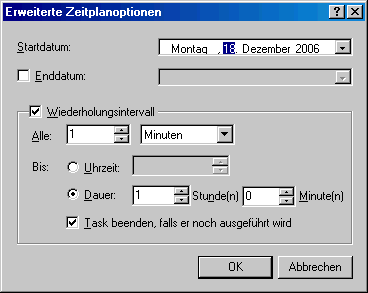
Übersetzung von Texten
In HELIUM V können alle Lables (Beschriftungen der Knöpfe, Eingabefelder usw.) dynamisch übersetzt werden. Bei der Verwendung einer PostgreSQL Datenbank ist zu berücksichtigen, dass die eingetragenen C_TOKEN OHNE endende Leerstellen eingegeben werden. In der MS-SQL Datenbank macht dies keinen Unterschied, in der PostgreSQL sind das zwei unterschiedliche Tokens / Datensätze.
Herunterfahren meines HELIUM V Linux-Server
Zum Herunterfahren Ihres HELIUM V Linux-Servers gehen Sie wie folgt vor:
Stellen Sie eine Verbindung mittels Putty zu Ihrem Server her.
Bei Host Name geben Sie die IP-Adresse Ihres HELIUM V Linuxservers an und klicken auf Open.
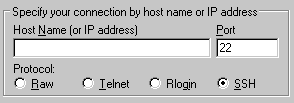
Melden Sie sich als root an und geben Sie das definierte Passwort ein. Nun erhalten Sie das Consolen Prompt.
Nun geben Sie shutdown -h now ein.

Nach der Eingabe von Enter fährt Ihr Linuxserver sofort herunter.
Richtige Einstellung der Mehrwertsteuersätze für Deutschland
Da in Deutschland seit 1999 einige Mehrwertsteueränderungen waren, hier die richtige Einstellung der Mehrwertsteuersätze für allgemeine Waren. Eine Luxussteuer, wie sie in Österreich bekannt ist, gibt es in Deutschland derzeit nicht.

Gültigkeit von Mehrwertsteuersätzen
Der Server kann nicht mehr erreicht werden
Der Dienst läuft nicht mehr, beim Starten wird die Meldung "Der Dienst HELIUM V Application Server konnte nicht gestartet werden. Der Dienst wurde unerwartet beendet" ausgegeben.
Prüfen Sie die am Server installierte Java-Version.
Prüfen Sie den Datenbankzugriff z.B. über Dbamgr2k
Starten Sie den Server per Hand. Wechseln Sie dazu in das Verzeichnis ?:\helium_v\wildfly-12.0.0.final\bin und doppelklicken Sie standalone.bat
Im HELIUM V Client kann keine Hilfe mehr angezeigt werden
Überprüfen Sie bitte die Verbindungseinstellungen Ihres Browsers. Vermutlich haben Sie über einen Proxyserver Zugang zum Internet. Stellen Sie bitte die Verbindungsdefinition so ein, dass für lokale Adressen der Proxyserver umgangen wird.
Wie kann ich Orte bereinigen
Manchmal kommt es vor, dass Orte mehrfach angelegt, mehrfach eingetragen wurde. Manchmal wurde auch ein Ortsname mit einer Hausnummer versehen, was üblicherweise nicht erwünscht ist. Wenn zum Beispiel ein Ort Adnet 125c angelegt wurde, so kann der Ort Adnet 125c nicht gelöscht werden, wenn er verwendet wird.
Ändern Sie daher im Partner die Definition für diesen Ort / diese Orte in dem Sie die Hausnummer unter Straße eintragen und den Ortsnamen richtig stellen. Danach kann der falsch definierte Ort unter System, System, Ort gelöscht werden.
Größe der Datenbank
Manchmal ist es praktisch festzustellen warum die Datenbank so groß ist. Dafür gibt es in der Postgres-Datenbank im PGAdmin ein praktisches Werkzeug. Gehen Sie in Ihre LP Datenbank, erweitern Sie diese bis hin zu Tables und klicken Sie diese an.
Nun rechte Maustaste → Berichte → Statistiken
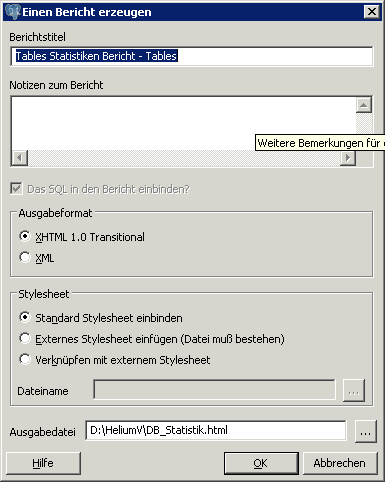
Geben Sie nun noch eine Ausgabedatei an und Sie können diese Statistik komfortabel betrachten, zu uns senden usw.
Markieren von mehreren Zeilen bei Auswahlmöglichkeiten
In den Modulen von HELIUM V (z.B. Finanzbuchhaltung, Stücklistendruck, etc.) können Sie mehrere Zeilen markieren. Klicken Sie dazu die erste Zeile an. Halten Sie die Strg-Taste gedrückt, um weitere Zeilen per Klick zu markieren.
Sollten Sie mehrere Zeilen, die sich hintereinander befinden, markieren wollen, so gehen Sie wie folgt vor: Markieren Sie die erste Zeile und halten die Shift ("Groß/Kleinschreib")-Taste gedrückt, nun klicken Sie auf die letzte zu markierende Zeile.
Mit Drücken der Strg-Taste und A markieren Sie alle Zeilen. Zum Beispiel, wenn Sie durch Filter schon alle gewünschten Zeilen zur Auswahl stehen.
Um die gesamte Markierung wieder aufzuheben klicken Sie ohne Tastendruck auf eine andere Zeile. Um nur eine Zeile wieder aus der Markierung zu nehmen, halten Sie die Strg-Taste gedrückt und klicken auf die Zeile bei der Sie die Markierung aufheben möchten.
Tipps zur Verwendung von Etikettendruckern
Für den Ausdruck von Etiketten empfehlen wir den Einsatz von Druckern der Firma Zebra. Für langjährigen Gebrauch ist die Serie Z4 bzw. S4 zu empfehlen.
Für manche Anwendungen mit sehr geringem Etiketten-Aufkommen werden auch die Drucker der Fa. Dymo eingesetzt. Dazu ist anzumerken, dass dies reine Einzelplatzdrucker sind. Die Einrichtung im Netzwerk ist aus unseren Erfahrungen nicht stabil. Dazu kommt, dass das Preis-Leistungsverhältnis nur für ein sehr geringes Etikettenaufkommen optimal ist. Ab ca. 1000 Etiketten im Jahr sind die kleinen Zebradrucker in den Gesamtkosten deutlich günstiger.
Es folgen leere Etiketten
Führen Sie die Kalibrierung durch. Auf Windows-Rechnern am einfachsten über die Eigenschaften des Druckers. Hier finden Sie in den Extras unter Aktion, Kalibrierung ausführen. Alternativ kann die Kalibrierung auch direkt am Drucker über das Druckmenü aufgerufen werden.
Meldung "Paper out"
Stellen Sie sicher dass das Papier wie im Deckel des Druckers aufgezeichnet richtig eingelegt ist. Wichtig ist hier auch, dass die seitliche Papierführung sehr knapp aber leichtgängig eingestellt ist. Beachten Sie, dass sowohl die seitliche Führung der Etikettenrolle als auch die Führung des Papierbandes unmittelbar vor dem Thermotransferkopf möglichst exakt ist.
Vor dem Thermotransferkopf ist auf der Innenseite auch der Papiersensor angebracht. Dieser muss sauber sein.
Schlechtes Druckbild
Führen Sie bitte die Kalibrierung durch.
Weitere allgemein Tipps zur Verwendung von HELIUM V
Fehler nach Stromausfall
Bei unkontrolliertem Abschalten des HELIUM V Servers kann es vorkommen, dass unkontrolliert temporäre Dateien, welche eventuell auch teilweise zerstört sein können, stehen bleiben. Dies wirkt sich dann so aus, dass z.B. der HELIUM V Server nicht mehr startet, bei manchen Auswertungen Class not found Exceptions bringt usw. Wenn dies der Fall ist, so stoppen Sie den HELIUM V Server (am "Linux mit service jboss stop", am Windows "Dienst stoppen"). Nun löschen Sie aus dem Verzeichnis des HELIUM V Servers die Unterverzeichnisse tmp und work. Nun starten Sie den HELIUM V Server wieder (am "Linux mit service jboss start", am Windows "Dienst starten")
USV für HELIUM V Server
Wir empfehlen den Einsatz einer unterbrechungsfreien Stromversorgung zusätzlich zu Spiegelung und Datensicherung.
Ein Stromausfall und Serverabsturz kann Ihre HELIUM V Datenbank zerstören. Unserer Erfahrung nach ist der Aufwand der Wiederherstellung der Datenbank und der Datenverlust für den Zeitraum zwischen letzter Sicherung und Absturz größer als die Kosten einer USV.
Meldung Zeitdifferenz zum Server.
Stellen Sie sicher, dass Ihr HELIUM V Server synchron zur internationalen Atomzeit ist. Wir empfehlen die vom Betriebssystem vorgeschlagene Zeitsynchronisation mit einem Online-Server.
Für die Clients empfehlen wir dieselben Einstellungen. Alternativ können Sie in Windows die Zeit von Ihrem HELIUM V Server beziehen.
Dieselbe Zeit auf Server und Client benötigen Sie, damit es keine Unstimmigkeiten in der Zeiterfassung gibt.
HELIUM V Client schließt sich automatisch
Mögliche Ursache I: Es geht die Netzwerkverbindung zwischen Client und Server verloren. Damit wird die Sitzungs-ID des HELIUM V Clients ungültig, wodurch die Verbindung abbricht. Schalten Sie bitte den Energiesparmodus in der Netzwerkkarte ab. Bitte wenden Sie sich an Ihren zuständigen EDV Betreuer der Ihre Geräte kennt.
Mögliche Ursache II: Im Bildschirmschoner ist eingestellt, dass der Rechner nach einer gewissen Zeit in den Standbymodus wechselt. Auch dadurch geht die Netzwerkverbindung zwischen Client und Server verloren. Damit wird die Sitzungs-ID des HELIUM V Clients ungültig, wodurch die Verbindung abbricht.
Weitere mögliche Ursachen:
Ein Bildschirmschoner, der den Rechner in eine Art Ruhezustand versetzt.
Die Netzwerkkarte ist defekt und fordert nach einiger Zeit immer wieder eine neue DHCP-Verbindung an
Prüfen Sie das Ereignislog, ob hier Hinweise auf Verbindungsabbrüche, Speicherfehler und ähnliches zu finden sind.
Geschwindigkeit von HELIUM V steigern
Die Geschwindigkeit von HELIUM V hängt von verschiedenen Faktoren ab. Im Client werden Daten des Servers abgefragt und angezeigt. Hier greift sowohl die Geschwindigkeit des Datenbankservers, des Applikationsservers, der Netzwerkverbindung und auch des Clients. Andererseits werden am Client Daten erfasst, von diesem vorverarbeitet und an den Server gesendet.
Ein Sonderfall sind Auswertungen wie z.B. der Druck einer Rechnung bzw. eine Lagerstandsliste zum Stichtag. Diese Journalauswertung wird komplett am Applikationsserver errechnet und grafisch im Speicher aufbereitet und erst danach an den Client zur Anzeige und zum Ausdruck gesandt. Daraus sieht man, dass auch hier alle drei (mit dem Netzwerk eigentlich vier) Komponenten im Spiel sind und zur gegebenen Geschwindigkeit beitragen.
Je mehr gleichzeitige Benutzer auf HELIUM V arbeiten, desto mehr beeinflussen diese auch das Geschwindigkeitsverhalten.
Im Folgenden führen wir Punkte auf, die aus unserer Erfahrung zur Leistungsverbesserung beitragen:
Geschwindigkeit der Festplatten. Optimierung durch SSDs und genügend freien Speicherplatz.
Geschwindigkeit der Datenbank. Optimierung durch eigene CPU oder mehr RAM.
Geschwindigkeit des Application-Servers.
Optimierung durch mehr oder schnellere CPUs. Jeder laufende Client benötigt Recheneinheiten auf dem Application-Server.
Optimierung durch mehr RAM. Je mehr RAM genutzt werden kann, desto weniger muss auf die Festplatte ausgelagert werden. Zuviel RAM würde jedoch bewirken, dass Wartungsfunktionen seltener ausgeführt werden, aber länger laufen. Hier kann durch Parametrierung des verwendeten Speichers (der wiederum unterschiedliche Arten hat) eine Optimierung vorgenommen werden.
Verbindung zwischen Application-Server und Datenbankserver. Optimierung durch Installation auf derselben Maschine.
Anzahl und Art und Weise bzw. Größe der laufenden Aufgaben. Optimierung durch Verlagerung und Verteilung von rechenintensiven Auswertungen (Bestellvorschlag, Stichtagsbetragungen des Lagers)
Virtuelle Umgebung
Optimierung durch explizite Zuweisung von Ressourcen zum HELIUM V Server.
IO-Geschwindigkeit der VM prüfen und verbessern
100% Auslastung des Netzwerkcontrollers vermeiden
Geschwindigkeit des Clients
Optimierung durch schnelle CPUs mit hoher Taktfrequenz. Weitere Kerne bringen nach unserer Erfahrung keinen großen Vorteil.
Optimierung durch RAM. Mindestens 256 MB RAM frei für HELIUM V
Optimierung durch nur einen geöffneten Client. Werden mehrere HELIUM V Clients parallel eingesetzt, so gehen Sie davon aus, dass für jeden HELIUM V Client zusätzlich mindestens 256MB RAM zur Verfügung stehen sollten.
Optimierung durch schnelle Netzwerkanbindung zum HELIUM V Server. Wir empfehlen verwaltbare Switches, um feststellen zu können, bei welchen Verbindungen Verbesserungsbedarf besteht.
Netzwerkstruktur generell. Optimierung durch ordentliche Strukturen, Gigabit-Netzwerke und performante Switches.
Das Beenden (Task-Manager) des Clients bei lange dauernden Berechnungen bricht die gestartete Datenanfrage am Server nicht ab. Der Server merkt erst am Ende der Berechnung, dass die Daten nicht mehr benötigt werden. Lassen Sie daher den Client weiter laufen und starten Sie gegebenenfalls einen zweiten Client. Dieser wird bei gleichem Rechner und gleichem Benutzernamen nicht als zusätzlicher User gewertet.
Einsatz von Virenscannern
Für Clients ist ein Virenschutz generell empfehlenswert. Sollte es auf Clientseite Geschwindigkeitsprobleme geben, so könnte das HELIUM V Clientprogramm im Virenscanner ausgenommen werden.
Von Virenscannern auf Servern raten wir ab.
Verwenden Sie einen Linux-Server in einer friendly-zone.
Verzeichnisfreigabe vom HELIUM V Server
Bitte stellen Sie sicher, dass das Basis-HELIUM V Verzeichnis nicht erreichbar ist. Es könnte bei Freigaben durch unsachgemäße Bedienung bzw. Versehen dazu kommen, dass die ganze HELIUM V Server-Struktur gelöscht wird.
Das einzige Verzeichnis, welches für geschulte Anwender eingerichtet werden darf, ist das Report-Verzeichnis zur Bearbeitung Ihrer Formulare.
Für den Zugriff der HELIUM V Clients ist keine wie immer geartete Freigabe erforderlich. Der Zugriff erfolgt ausschließlich über die Ports.
Reiter deaktivieren
Ausgewählte obere Modulreiter Ihrer HELIUM 5 Installation können gezielt deaktiviert werden. Gehen Sie dazu in das Modul System → unterer Reiter Pflege → oberer Reiter Panel sperren.
Die Zuordnung der Reiter, welche nicht angezeigt werden sollten, erfolgt über die Ressourcendefinition.
Diese Funktion wird nur in den wesentlichen Modulen speziell im ersten unteren Reiter unterstützt. Der erste obere Reiter, welcher in der Regel die Auswahlliste ist, kann nicht ausgeblendet werden.
